Como impedir que o Skype silencie outros sons no PC
Miscelânea / / April 04, 2023
O Skype é uma plataforma popular de videochamada usada por milhões de usuários em todo o mundo. Com a ajuda do skype, você pode ligar para seus amigos e familiares que estão a milhares de quilômetros de distância, com apenas um clique e ter conversas realistas com eles. Existem outros usos do Skype, como entrevistas online, chamadas de negócios, reuniões, etc. Porém, muitos usuários do Skype reclamaram de erros de som durante a execução do programa Skype. Quando os usuários estão em chamadas do Skype, eles não podem ouvir outros sons do sistema em seus computadores. A maioria dos usuários não conseguiu descobrir por que isso estava acontecendo e como impedir que o Skype silenciasse outros sons no computador. Quando o Skype silencia todos os outros sons no PC, os usuários não conseguem ouvir os sons de outros programas ou quaisquer outros sons do sistema em seus dispositivos. Pode haver vários motivos para isso, como configurações inadequadas e bugs de aplicativos. Mas, neste guia, explicamos todos os métodos possíveis para impedir que o Skype diminua o volume de outros sons em seu computador. Assim como o Skype silencia outros problemas de som, as pessoas que usam o Zoom para videochamadas também tiveram um problema semelhante. Neste guia, também fornecemos um método para impedir que o Zoom desative outros programas.

Índice
- Como impedir que o Skype silencie outros sons no Windows 10
- Método 1: Aumentar o Volume do Mixer de Volume
- Método 2: alterar as configurações de som do sistema
- Método 3: interromper o processo em segundo plano do Skype
- Método 4: alterar as configurações de comunicação do Windows
- Método 5: Desativar configurações de modo exclusivo
- Método 6: Reinstalar o Programa Skype
- Método 7: Use o Skype Online
- Método 8: entre em contato com o suporte do Skype
- Como impedir que o zoom desative outros programas
Como impedir que o Skype silencie outros sons no Windows 10
Pode haver vários motivos para o Skype silenciar outros problemas de som no seu computador. Alguns motivos comuns são mencionados aqui.
- Um volume baixo definido para sons do sistema no mixer de volume pode causar esse erro com o Skype.
- Configurações inadequadas de som do sistema também são um motivo comum para esse erro.
- Vários problemas, como bugs no programa Skype, podem desencadear esse erro.
- Se o programa Skype estiver sendo executado em segundo plano, isso pode causar um erro de som no aplicativo.
- Configurações inadequadas de comunicação do Windows também são responsáveis pelo silenciamento de outros sons do programa pelo Skype.
- Configurações impróprias do modo exclusivo em seu computador podem causar esse erro.
- Outros problemas com a plataforma Skype, como instalação inadequada, também podem causar esse erro.
No guia a seguir, discutiremos métodos para impedir que o Skype desative outros sons em seu dispositivo.
Método 1: Aumentar o Volume do Mixer de Volume
Um dos métodos mais simples para impedir que o Skype reduza o volume de outros problemas de som e qualquer outro problema de som em seu computador com Windows 10 é ver o volume do Mixer de Volume. Você também pode tentar corrigir os silêncios do Skype e todos os outros sons no PC verificando o volume do sistema no Mixer de Volume.
1. Clique com o botão direito do mouse no Palestrante ícone da área de trabalho barra de tarefas e clique em Mixer de volume aberto.

2. Use o controle deslizante para ajustar o volume e certifique-se de que o Sons do sistema são definidos como completos ou em 100.
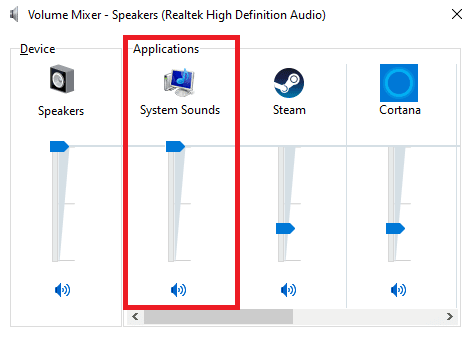
Leia também:Como usar o Skype Web Scheduler para agendar reuniões
Método 2: alterar as configurações de som do sistema
Frequentemente, configurações de som impróprias podem causar problemas com seu computador e o Skype. Um dos primeiros métodos para corrigir esse problema é verificar as configurações do sistema em seu computador.
1. Clique com o botão direito do mouse no Palestrante ícone da área de trabalho barra de tarefas e clique em Abra as configurações de som.

2. Navegue até o Opções avançadas de som e clique no Volume do aplicativo e preferências do dispositivo.

3. Certifique-se de que o volume para Sons do sistema é definido como completo ou em 100.
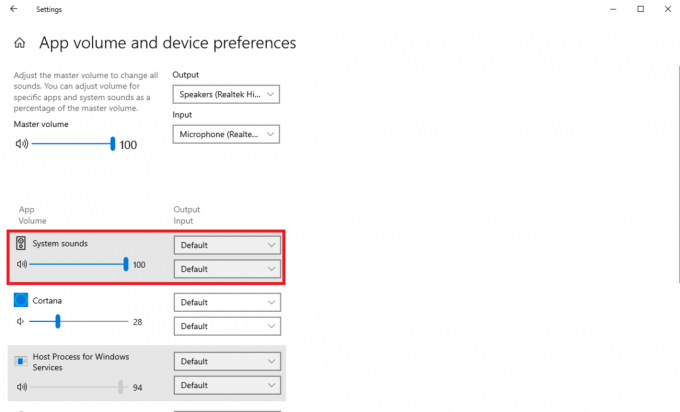
Método 3: interromper o processo em segundo plano do Skype
Muitos usuários relataram que, quando o programa Skype estava sendo executado em segundo plano, eles estavam tendo problemas com o som, como o Skype silenciando sons para outros dispositivos. Portanto, é uma boa ideia parar de executar o Skype em segundo plano. Aqui estão as etapas para desativar o processo de segundo plano do Skype e corrigir o problema do Skype silenciar todos os outros sons no PC.
1. Abrir skype de Menu Iniciar.

2. Localize e clique no Mais no canto superior direito da tela e clique em Configurações.
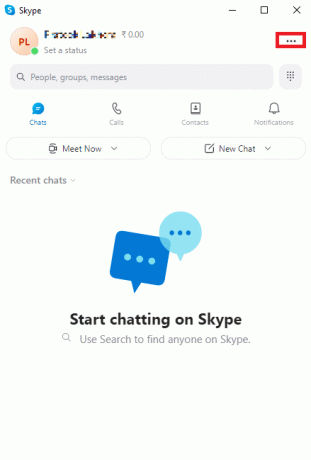
3. No Em geral painel, localize e desligar as alternâncias para Inicie o Skype em segundo plano, e Ao fechar, mantenha o Skype em execução.
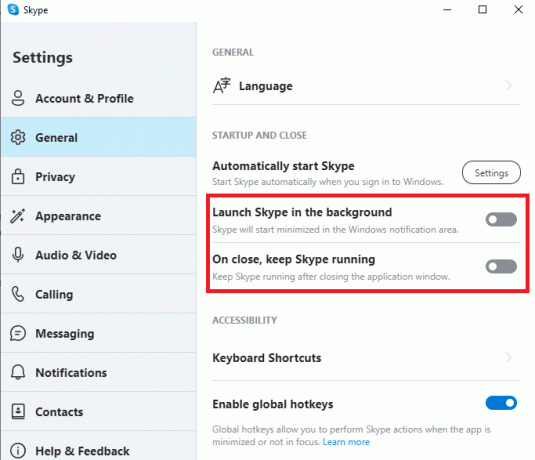
4. Clique em Configurações botão para Iniciar automaticamente o Skype e desligar a alternância para o Skype no menu Configurações.
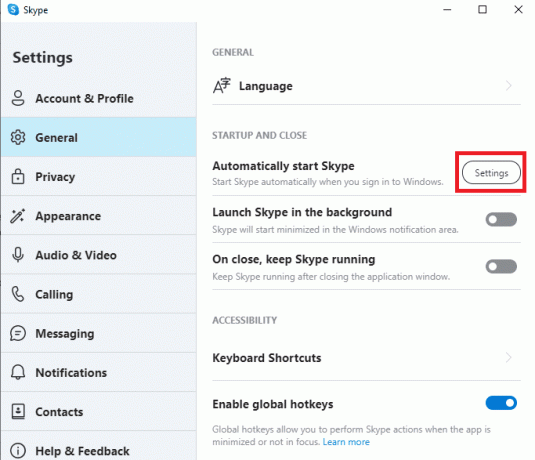
5. Fechar skype e Reiniciar seu computador.
Leia também:Como desativar a tela dividida do Skype
Método 4: alterar as configurações de comunicação do Windows
Um dos métodos mais eficazes para resolver os problemas de som causados por vários aplicativos em seu computador é por meio das Configurações de comunicação do Windows. As configurações de comunicação do Windows permitem que um programa em seu computador altere o volume de outros programas executados em segundo plano. Mas você pode alterar essa configuração conforme sua conveniência.
1. Clique com o botão direito do mouse no Palestrante ícone no Área de Trabalho barra de tarefas e selecione Sons.
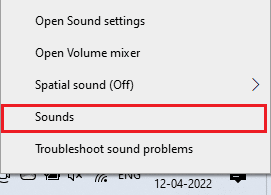
2. Agora, navegue até o Comunicações aba.
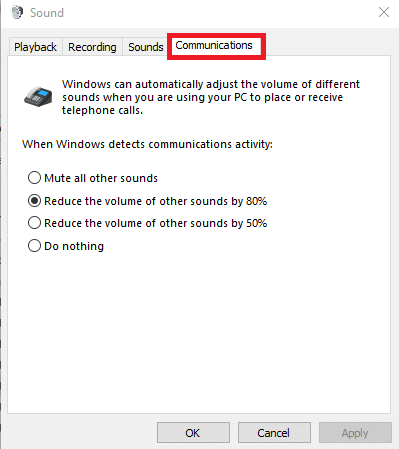
3. Debaixo de Quando o Windows detecta atividade de comunicação opções selecione o Fazer nada opção.
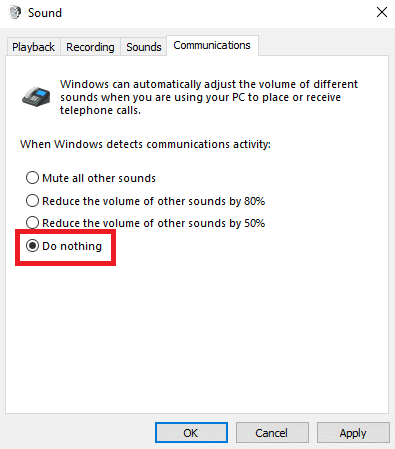
4. Por fim, clique em Aplicar e então OK.
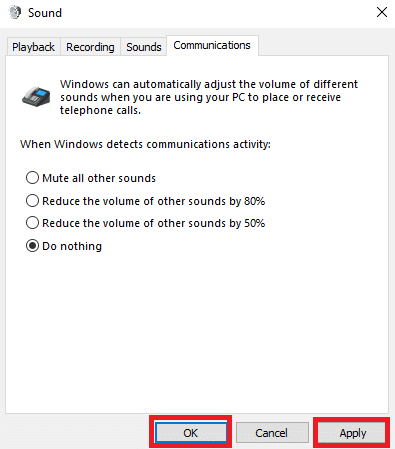
Método 5: Desativar configurações de modo exclusivo
Quando você ativa o controle exclusivo de um programa em seu computador, o programa obtém controle total dos recursos de volume e pode alterar as configurações de vários programas em segundo plano. Geralmente, esse recurso é uma ferramenta chave para muitos programas para controlar automaticamente os recursos como o volume. Mas, em certos casos, o programa pode causar outros problemas e interrupções com diferentes programas em execução em segundo plano. Portanto, para descobrir como impedir que o Skype silencie outros sons, você pode desabilitar o Modo Exclusivo nas configurações.
1. Clique com o botão direito do mouse no Palestrante ícone da área de trabalho barra de tarefas e clique em Abra as configurações de som.

2. Agora, localize e clique em Propriedades do dispositivo.

3. No painel direito, localize e clique no botão Propriedades adicionais do dispositivo opção.
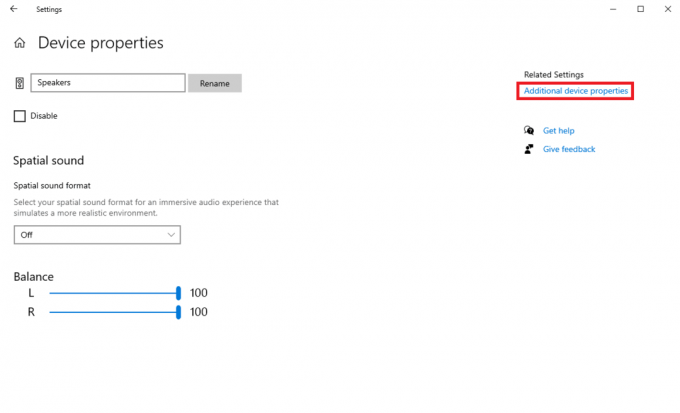
4. No Propriedades do alto-falante caixa de diálogo, navegue até o Avançado aba.
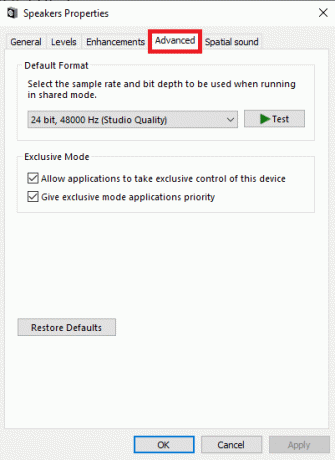
5. Debaixo de Modo Exclusivo opções desmarcar as caixas para Permitir que os aplicativos assumam o controle exclusivo deste dispositivo e Dê prioridade aos aplicativos de modo exclusivo.

6. Finalmente, clique Aplicar e então OK para salvar as alterações.
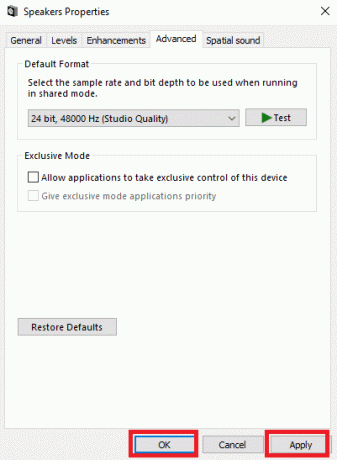
Continue lendo para descobrir o método de como impedir que o Zoom desative o som de outros programas.
Leia também: Corrigir alto uso da CPU do Skype no Windows 10
Método 6: Reinstalar o Programa Skype
Se os métodos acima não funcionarem, você ainda pode considerar a reinstalação do programa em seu computador. Siga estas etapas simples para reinstalar o programa Skype no seu computador para corrigir o problema.
1. aperte o Teclas Windows + I abrir Configurações e clique em Aplicativos
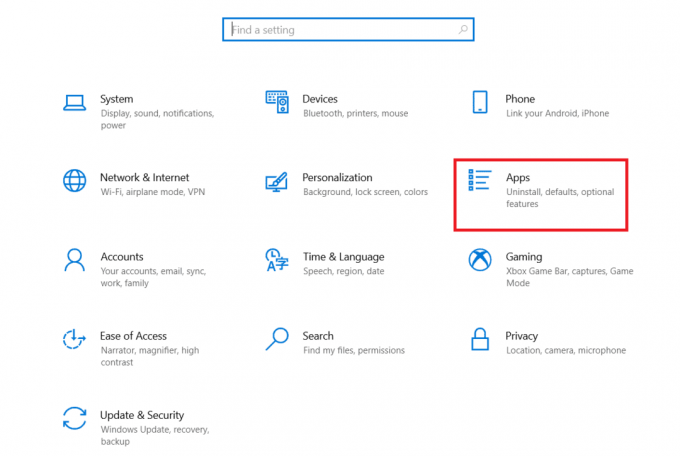
2. Localize e clique em skype e clique Desinstalar.

3. Clique Desinstalar e confirme o processo.
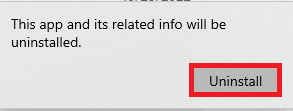
4. Então, reinicie o pc.
5. Agora, abra o Microsoft Store de Menu Iniciar.

6. Procurar skype e clique no Pegar botão para instalar o aplicativo.

Método 7: Use o Skype Online
Muitas vezes, os erros de som com o Skype podem ser um problema específico do aplicativo e, para impedir que o Skype desative outros sons, você pode usar o Skype Online. A maioria das pessoas usa o software de desktop do Skype para usar a plataforma de videochamada. Mas o Skype Online é igualmente bom e pode ser acessado no seu navegador da web.
1. Abre o teu navegador da web e visite o oficial Microsoft Skypepágina.
2. Localize e clique no Abra o Skype no seu navegador.

3. Na nova janela, abra e digite seu credenciais de login para acessar o Skype a partir do navegador.
Método 8: entre em contato com o suporte do Skype
Por último, tente entrar em contato Suporte Skype equipe para encontrar uma solução para impedir que o Skype desative outros problemas de som.

Leia também:11 maneiras de corrigir o Skype continua desconectando no PC
Como impedir que o zoom desative outros programas
Muitas pessoas que usam o Zoom em vez do Skype para videochamadas e reuniões também enfrentam um problema semelhante com o silenciamento do som em outros programas durante a execução do programa Zoom. Você pode tentar corrigir o problema modificando as configurações de comunicação do Windows conforme mencionado em Método 4.
Perguntas Frequentes (FAQ)
Q1. Por que não há som em outros aplicativos durante uma chamada do Skype?
Resp. Este é um erro comum com o programa Skype e pode ser corrigido fazendo alterações nas configurações de som do sistema.
Q2. Como corrigir erros de som com o Skype?
Resp. Você pode tentar vários métodos para corrigir os erros do Skype, como interromper a execução do Skype em segundo plano e modificar as configurações de comunicação do Windows.
Q3. Posso impedir que o Skype seja executado em segundo plano?
Resp. Sim. Muitas vezes, quando o Skype está sendo executado em segundo plano, pode causar vários erros, como vários erros de som. Você pode impedir que o Skype seja executado em segundo plano alterando as configurações do Skype.
Recomendado:
- Como ver postagens arquivadas no Instagram
- Corrigir problema de tela preta do Microsoft Teams
- Corrigir o Skype não toca nas chamadas recebidas
- Corrigir o Skype não consegue acessar a placa de som no Windows 10
Esperamos que este guia tenha sido útil para você e que você tenha conseguido impedir que o Skype desative outros sons. Deixe-nos saber qual método funcionou para você resolver o problema do Skype silenciar todos os outros sons no PC. Se você tiver alguma sugestão ou dúvida para nós, informe-nos na seção de comentários.

Elon Decker
Elon é redator de tecnologia da TechCult. Ele escreve guias de instruções há cerca de 6 anos e abordou muitos tópicos. Ele adora abordar tópicos relacionados ao Windows, Android e os truques e dicas mais recentes.



